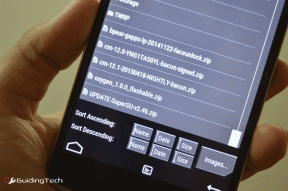Як приховати історію покупок програм на iPhone, iPad і Mac
Різне / / April 22, 2022
App Store пропонує своїм користувачам безліч безкоштовних і платних програм. Коли ви завантажуєте програми вперше, вам потрібно підтвердити свою автентифікацію Face ID або Touch ID. Вам не доведеться робити це знову, видаляючи та перевстановлюючи ті самі програми на Mac, iPhone або iPad.

Але що, якщо ви не хочете, щоб хтось інший, особливо ваші діти, знову завантажував ці програми на ваші пристрої? У цьому випадку вам потрібно приховати історію покупок програми. Цей короткий посібник покаже саме це для ваших Mac, iPhone та iPad.
Приховати історію покупок програм на Mac
Ваш Mac має вбудований App Store, який працює так само, як і на iPhone. Основна перевага використання Mac для цієї діяльності полягає в тому, що ви можете легко побачити секретний список програм Mac і програм для iPhone і iPad. Звичайно, вам потрібно буде підключити Mac стабільна мережа Wi-Fi тому всі внесені вами зміни не будуть скасовані. Виконайте ці дії.
Крок 1: Натисніть Cmd+Пробіл, щоб запустити Spotlight, введіть App Store, і натисніть Повернутися, щоб відкрити App Store.

Крок 2: Натисніть на значок свого профілю в нижньому лівому куті.
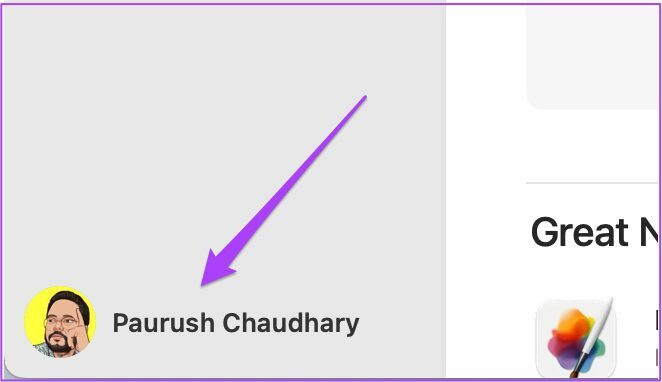
Відкриється сторінка налаштувань облікового запису.

Крок 3: Прокрутіть вниз, щоб знайти список придбаних програм.

Крок 4: Наведіть вказівник миші біля програми, яку хочете приховати. Потім натисніть на три крапки.

Крок 5: Коли відкриється меню, виберіть Приховати покупку.
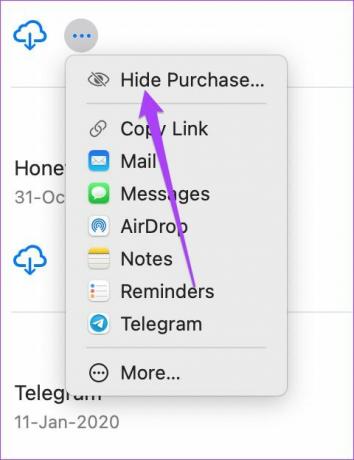
Крок 7: Натисніть кнопку Приховати покупку в підказці, щоб підтвердити свою дію.

Вам потрібно буде повторити процес для всіх програм, які ви хочете приховати. На жаль, неможливо вибрати кілька програм одночасно і приховати їх за один раз. Крім того, якщо ви або хтось із вашої родини спробує знову завантажити цю програму, знадобиться ваш Touch ID або пароль.
Цей крок також допоможе щоразу, коли ви купуєте новий Mac. Просто увійдіть у свій Apple ID, відкрийте App Store і завантажте ті програми, які ви встановили на своєму попередньому Mac без введення Touch ID.
Приховати історію покупок програм на iPhone та iPad
Окрім Mac, ви можете використовувати свій iPhone та iPad, щоб приховати історію покупок програми. Це допоможе, якщо ви ділитеся своїм пристроєм з молодшим членом вашої родини. Для цього методу ми використали iPhone для скріншотів. Дії залишаються тими ж для користувачів iPad. Ось кроки.
Крок 1: Відкрийте App Store.
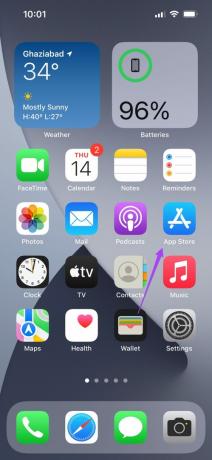
Крок 2: Торкніться значка свого профілю у верхньому правому куті.

Крок 3: На сторінці налаштувань облікового запису натисніть Придбано.
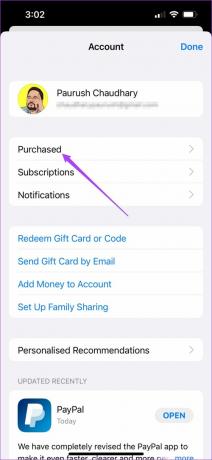
На екрані ви побачите список усіх придбаних програм.

Крок 4: У списку всіх програм знайдіть ті, які ви хочете приховати.
Крок 5: Проведіть пальцем ліворуч, щоб відкрити параметр Сховати.

Крок 6: Торкніться його, щоб приховати цю конкретну програму.

Крок 7: Натисніть Готово, щоб повернутися на домашню сторінку App Store.

Вам також надається список програм, які ви вирішили завантажити на свій попередній iPhone та iPad. Якщо ви хочете приховати ті раніше завантажені програми, виконайте ці дії.
Крок 1: На сторінці Придбано виберіть опцію Не на цьому iPhone.

Програми, які ви використовували на своєму попередньому iPhone, відображатимуться на вашому екрані.

Крок 2: Виберіть програму, яку ви хочете приховати, і проведіть пальцем ліворуч.
Крок 3: Торкніться опції Сховати.

Крок 4: Торкніться Готово.
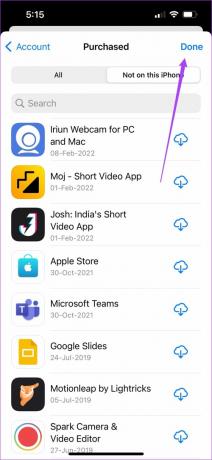
Якщо ви хочете знову завантажити будь-яку видалену програму, просто знайдіть її в App Store і завантажте на свій пристрій. Якщо ви оновили гру безпеки на iPhone або iPad, для завантаження знову знадобиться ваш Face ID або Touch ID.
Легко приховати історію покупок програми
Ці кроки допоможуть вам легко приховати свої програми з історії покупок. Ви можете зробити це на своєму Mac, iPhone та iPad, щоб приховати їх зі списку програм, що з’являються для відповідних платформ. Apple почала надавати підтримку для всіх трьох платформ для багатьох власних і сторонніх програм. WhatsApp і Telegram є найбільшими прикладами того ж. Існує багато інших програм, таких як Slack і Basecamp, які доступні для Mac, iPhone та iPad. Сподіваємося, що більше безкоштовних і платних додатків і надалі отримуватимуть підтримку для всіх трьох платформ.
Востаннє оновлено 21 квітня 2022 року
Наведена вище стаття може містити партнерські посилання, які допомагають підтримувати Guiding Tech. Однак це не впливає на нашу редакційну чесність. Зміст залишається неупередженим та автентичним.